
A Windows 10 képes Szinkronizálja a vágólapot más eszközökre . Swiftkey-A Népszerű billentyűzet alkalmazás Android-Használja ezt a funkciót, hogy szinkronizálja a vágólapját a telefon és a számítógépen keresztül. Ez egy nagyon hasznos dolog.
Hogyan működik a vágólap szinkronizálása
Mit jelent, hogy "szinkronizálja" a vágólapot a Windows és az Android között? Képzeld el, hogy más szöveget másolsz az Android-eszközön, most már a számítógépre léphet, és nyomja meg a Ctrl + V billentyűt, hogy pontos dolgot illessze be az ablakokba. Ez bizonyos helyzetekben sok időt takaríthat meg.
ÖSSZEFÜGGŐ: A Windows 10 új vágólapjának használatával: történelem és felhő szinkronizálása
Először engedélyezze a vágólap szinkronizálását a Windows 10 rendszeren
Ha ezt a funkciót szeretnénk kezdeni, akkor engedélyeznie kell a vágólap szinkronizálását a Windows PC-n. Ehhez menjen a Beállítások & GT; Rendszer & gt; Vágólap. Kapcsolja be a "szinkronizálást az eszközökön."
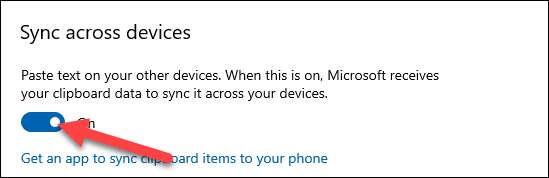
Ugyanazon az oldalon lapozzunk le egy kicsit, és válasszon, hogy "automatikusan szinkronizálja a szöveget, amit másol." Ez biztosítja, hogy szinkronizáljon anélkül, hogy bármilyen további munkát nem tudsz tőled.
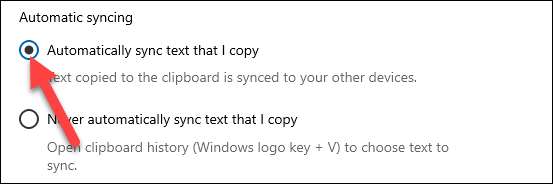
Ezután aktiválja a vágólap szinkronizálását az Androidon
Most át tudjuk mozogni Swifty-re az Android-eszközön. Mint a November 2021 , A funkció elérhető a stabil verzióban. Töltse le a A Play Áruház és nyissa meg az alkalmazást a telepítés után.
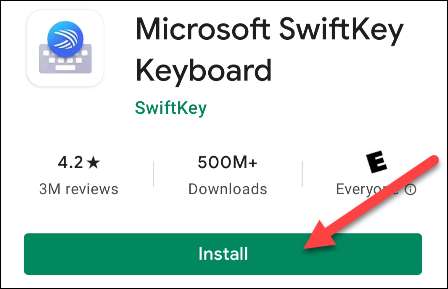
Megkérjük, hogy Swiftkey Beta-t állítsa be alapértelmezett billentyűzetalkalmazásként. Az alkalmazás végigvezeti a folyamat, amely lehetővé teszi, és kiválasztja SwiftKey az alapértelmezett.
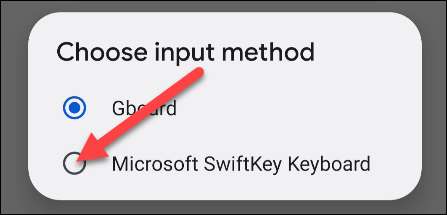
Ezután be kell jelentkeznie a Swiftbyba ugyanazzal a Microsoft-fiókkal, amelyet a Windows PC-n használ. Érintse meg a "Fiók" gombot a beállítások tetején.
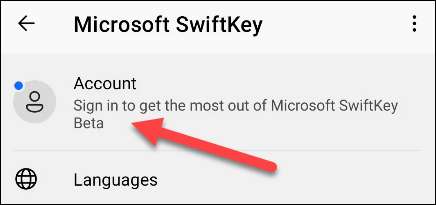
Ezután válassza a "Bejelentkezés a Microsoft segítségével". A vágólap szinkronizálása nem működik Google-fiókkal.
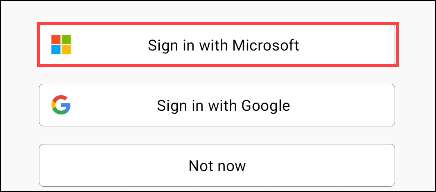
Miután bejelentkezett, menjen vissza a Swiftkey beállításokhoz, és válassza a "Gazdag bemenet" lehetőséget.
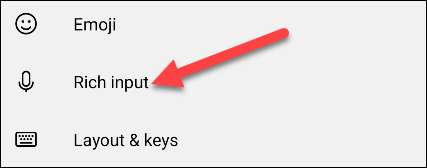
Menj a "vágólapra".

Most, átkapcsolhatunk a "szinkronizált vágólap történelem".

Meg kell kérni, hogy jelentkezzen be a Microsoft fiókjába, hogy ellenőrizze. Érintse meg az "OK" gombot erre.
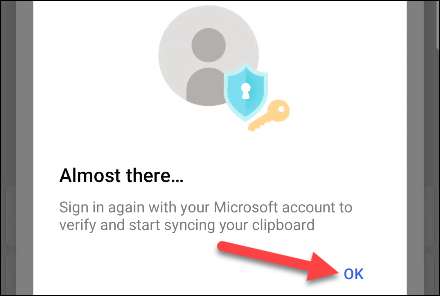
Ez az utolsó lépés! Mostantól kezdve, minden szöveget, amit másolni Android lesz elérhető az A windows vágólap És bármilyen szöveget, hogy másolja a Windows lesz elérhető az Android vágólapra . Úgy működik, elég zökkenőmentesen.
ÖSSZEFÜGGŐ: Hogyan lehet elérni a vágólapot az Android-on







